如何下载适用于 Windows 10、11 的 Keyspan USA 19HS 驱动程序
已发表: 2023-04-28借助本文,轻松执行适用于 Windows 10/11 PC 的 Keyspan USA 19HS 驱动程序下载,并在您的系统上完美运行该设备。
Keyspan USA 19HS 是有史以来最可靠的工具之一。 借助此工具,您可以连接各种设备,如交换机、条形码扫描器、路由器、销售点设备等。 该工具的工作方式类似于一体化解决方案,可让您从各种设备中获益。
但是,要充分利用此设备,您需要在 Windows 11/10 上下载 Keyspan USA 19HS 驱动程序。 该驱动程序将允许您的设备通过操作系统响应用户的行为。 因此,非常有必要在系统上安装此类驱动程序并使它们保持最新状态。
因此,为了方便您,我们整理了本指南。 在这里,您将找到多种获取 Keyspan 19HS 驱动程序并轻松安装的方法。 那么,让我们马上看看这些方法。
下载和更新 Keyspan USA 19HS 驱动程序的方法
在本文的后续部分中,我们将了解旨在在 Windows 11/10 上执行 Keyspan USA 19HS 驱动程序下载的各种解决方案。 您可以尝试四种不同的方法来下载和安装驱动程序。 您可以根据需要选择其中任何一种。 但是,我们建议使用最后一个(自动)来轻松快速地解决问题。
方法一:试试厂商官网(手动)
允许您执行 Keyspan USA 19HS 驱动程序 Windows 10 下载的第一种方法表明您需要设备制造商官方网站的帮助。 为了您的方便,大多数制造商都为其各自的设备提供驱动程序。 Keyspan 也是如此。 按照以下说明了解您可以做什么:
- 访问 Tripp Lite 的官方网站。
- 在主页上,单击支持菜单选项,然后单击支持知识库和下载下的驱动程序。
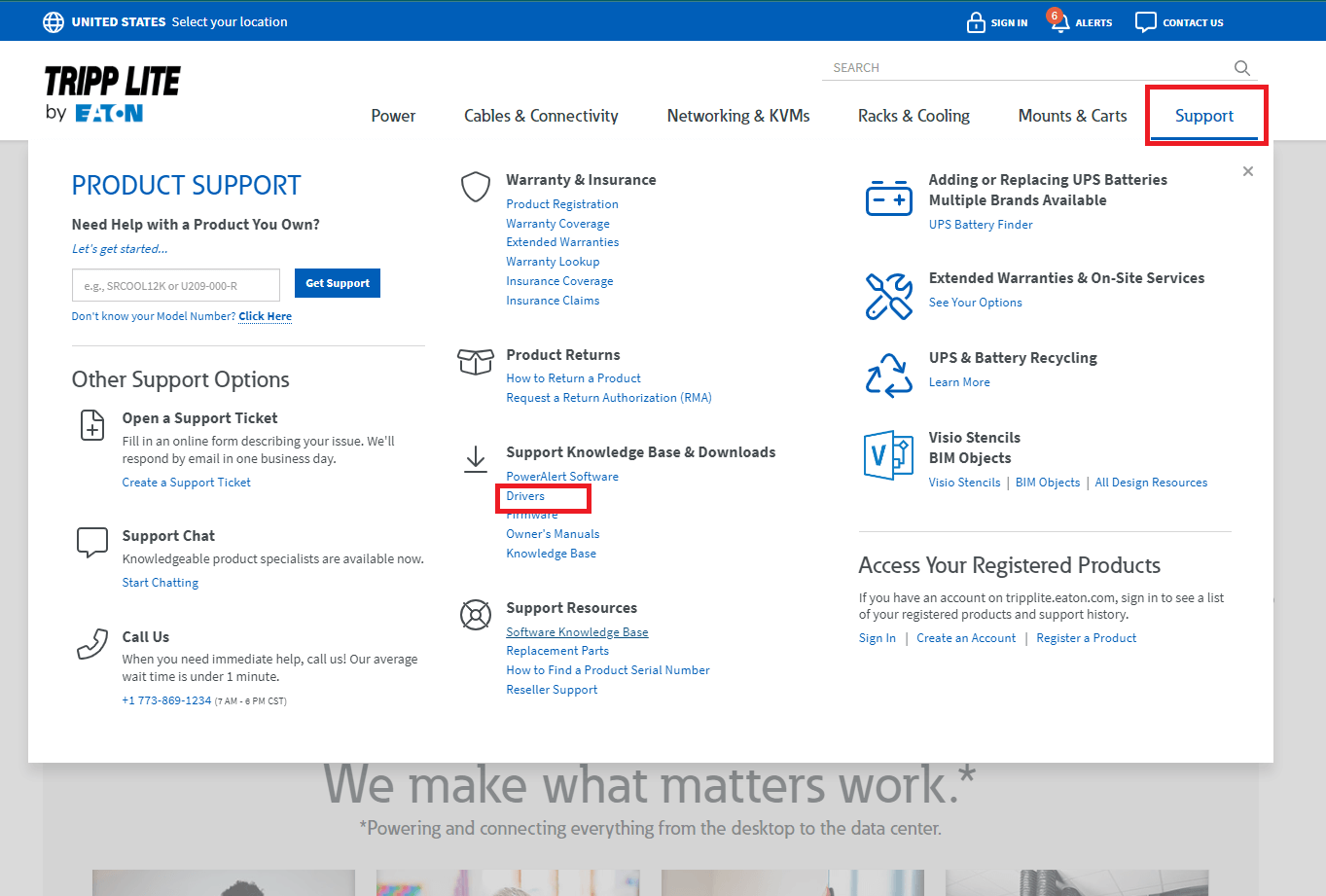
- 在“驱动程序”页面的搜索类别中,键入Keyspan USA 19HS ,然后按Enter 键。
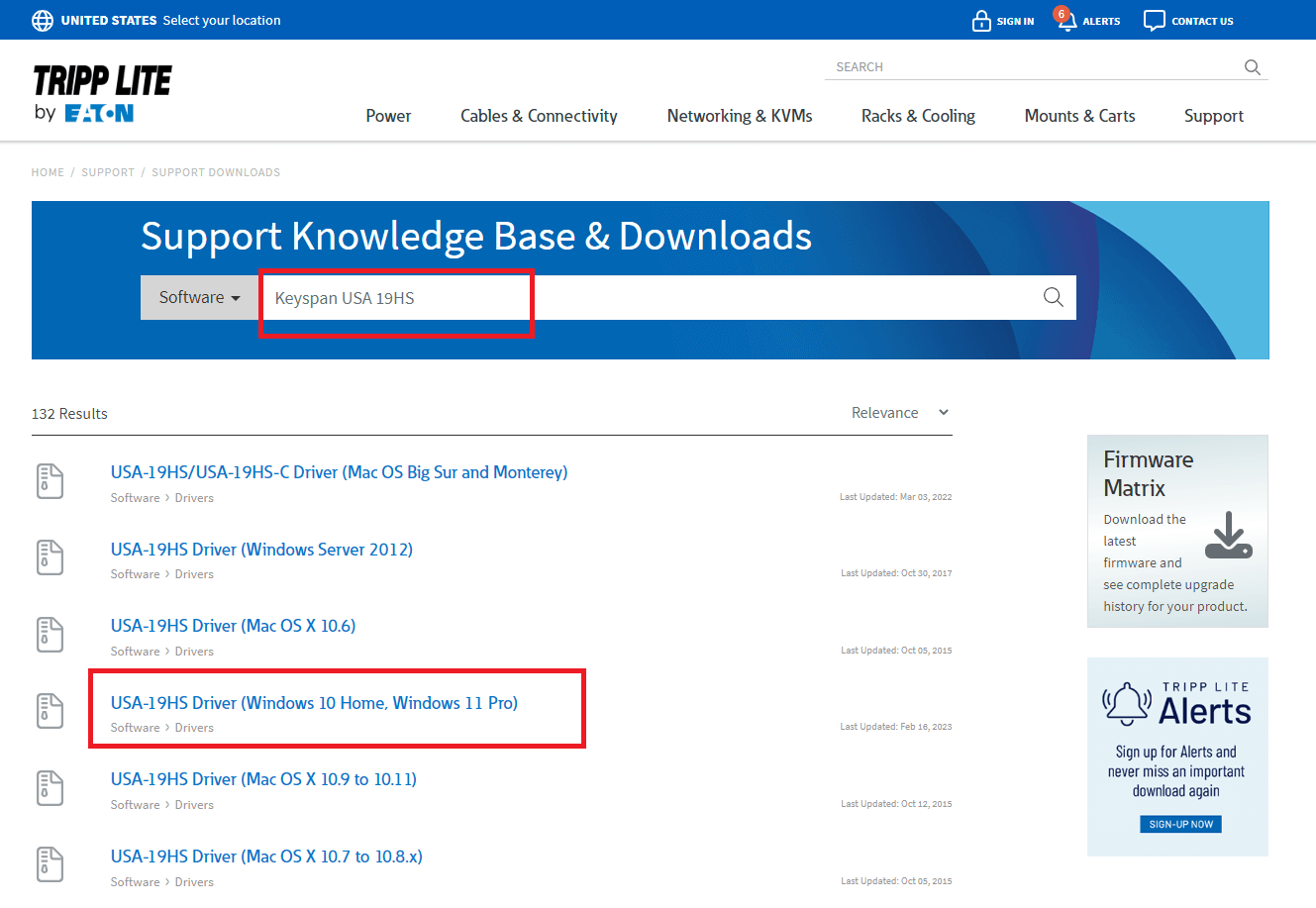
- 将出现一个驱动程序列表。单击要下载的驱动程序。
- 下载文件后,运行相同的文件以安装驱动程序。
因此,这就是您可以手动执行 Keyspan USA 19H 驱动程序 Windows 10 的方法。但是,如果此方法不能使您满意,请尝试下一个。
另请阅读:适用于 Windows 10、8、7 的 Microsoft USB 驱动程序更新完全免费
方法 2:使用设备管理器(手动)
执行 Keyspan USA 19HS 驱动程序下载和更新的下一个方法是使用设备管理器。 设备管理器是 Windows 集成软件,所有 Windows 版本和版本都附带。 该工具基本上允许您以任何方式控制连接到系统的各种设备。 但是,您也可以使用它来更新驱动程序。 请按照以下步骤了解更多信息:
- 按Win+R键,键入 devmgmt.msc,然后按Enter 。
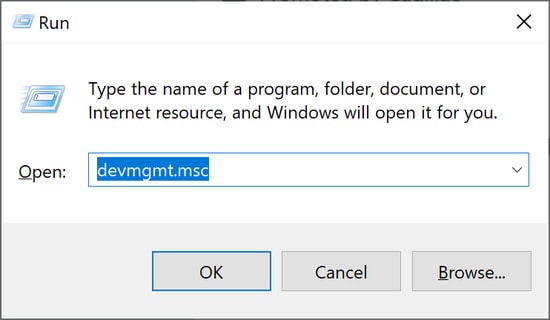
- 设备管理器将出现在屏幕上。 在类别列表中,双击通用串行总线控制器类别。
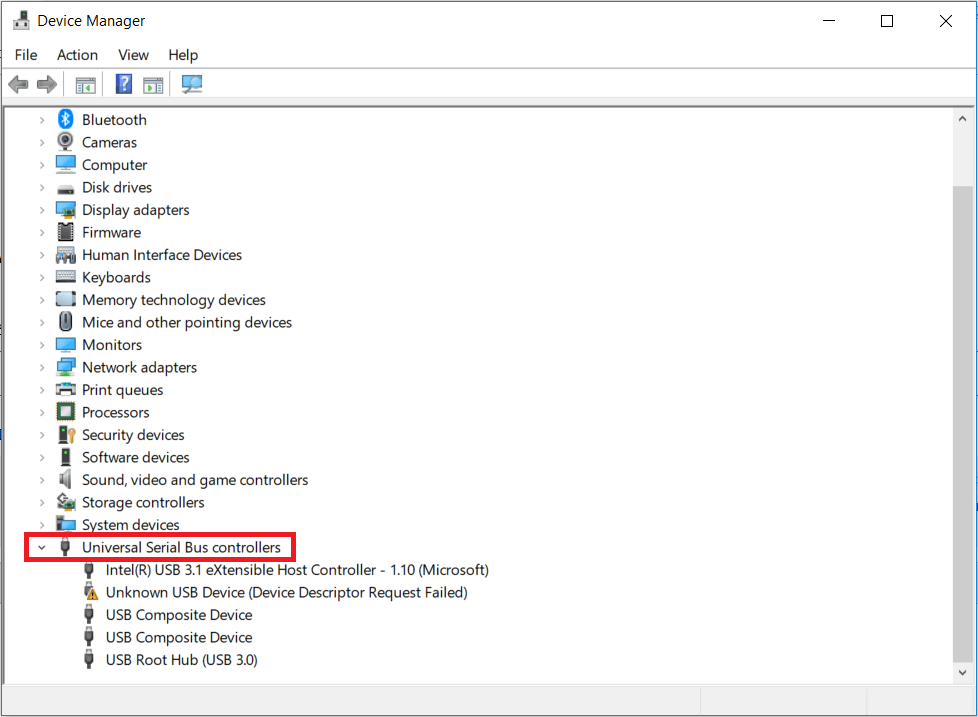
- 在设备列表中,右键单击任何 USB 设备并选择说明更新驱动程序的选项。
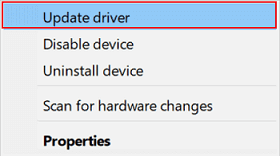
- 现在继续选择自动搜索驱动程序更新。
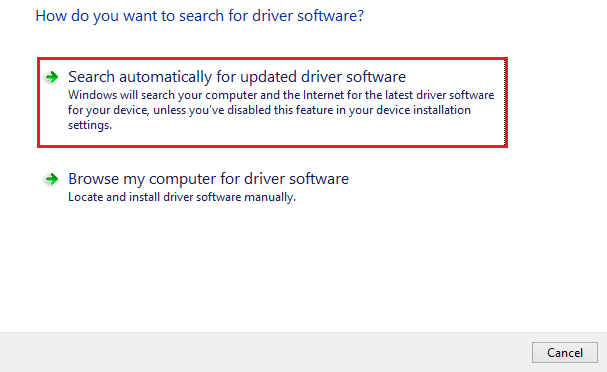
- 您可能需要按照屏幕上的一些说明进行操作并安装驱动程序。
- 对所有存在的设备重复相同的过程。
因此,这就是您可以更新 Keyspan USA 19H 驱动程序 Windows 10 的方法。该过程非常累人且重复,因为您需要下载所有 USB 驱动程序。 为了方便起见,让我们看一下另一个手动过程。

另请阅读:适用于 Windows 10、11 的 USB 转 rs232 驱动程序下载和更新
方法 3:使用 Windows 更新获取 Keyspan USA 19HS 驱动程序(手动)
获取适用于 Windows 11/10 的 Keyspan USA 19HS 驱动程序的另一种手动方法是使用 Windows 更新。 传统上,Windows 更新实用程序预计只会下载新的操作系统更新,但该工具还可以帮助您更新驱动程序。 请按照以下步骤了解更多信息:
- 在任务栏的搜索部分,键入检查更新并按Enter键。
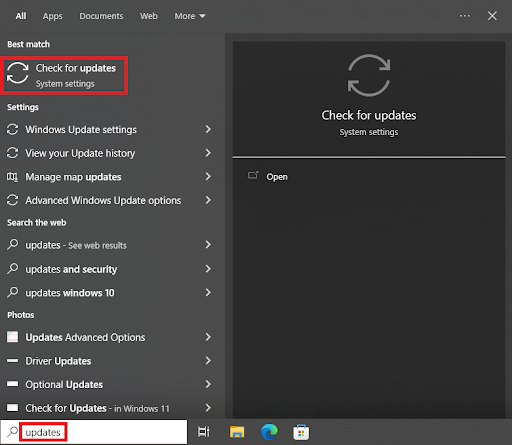
- 等待工具出现并加载。 单击“检查更新”按钮继续。
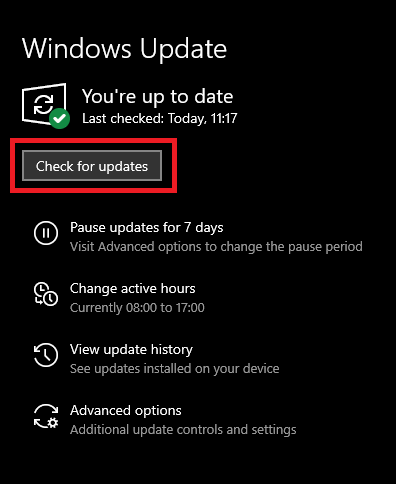
- 一些更新可能会出现在屏幕上。下载并安装相同。
注意:您需要下载各种更新(可选的、附加的或其他)才能获得 Keyspan 19HS 驱动程序。
如果系统无法获取 Keyspan USA 19H 驱动程序 Windows 10,此方法可能不适合您。因此,您可以尝试下面提供的自动方法来轻松更新驱动程序。
另请阅读:下载并安装 CP2102 驱动程序 USB 至 UART 桥接控制器
方法 4:使用 Bit Driver Updater 下载驱动程序(自动)
更新驱动程序的最后也是最简单的方法是使用 Bit Driver Updater。 这是有史以来最好、下载次数最多的驱动程序更新工具之一。 该软件的简约界面与强大的算法相结合,为您提供轻松下载任何类型驱动程序所需的一切。
该工具允许您在 Windows 10/11 上下载 Keyspan USA 19HS 驱动程序。 除此之外,您还可以为各种设备安装其他驱动程序,包括网络适配器、扫描仪、鼠标等。 该工具还提供高级功能,例如单击驱动程序更新、驱动程序自动安装、备份和恢复选项等等。 当您下载并使用该工具时,您会发现所有这些功能。 有关详细信息,您可以使用下面提供的过程。
如何使用Bit Driver Updater下载Keyspan USA 19HS驱动?
按照下面提供的步骤,了解如何免费获得 Keyspan 19HS 驱动程序:
- 首先,单击下面的按钮并下载 Bit Driver Updater 软件。
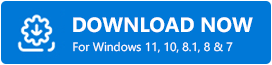
- 下载完成后安装软件。
- 运行该工具,让它扫描您的系统以获取更新。 为此,您可能需要使用“扫描驱动程序”按钮。
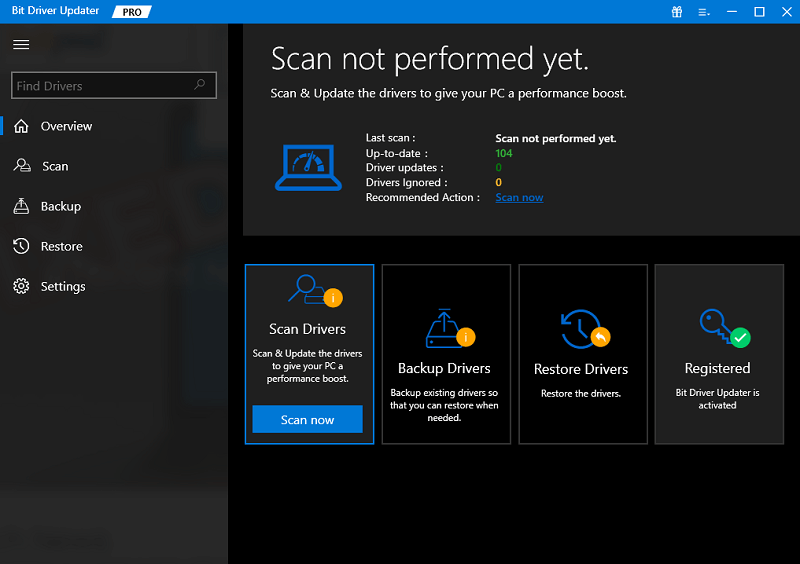
- 系统扫描完成后,您可以使用“立即更新”按钮更新特定的驱动程序。 或者,如果您想下载所有驱动程序,您可以使用“全部更新”按钮。
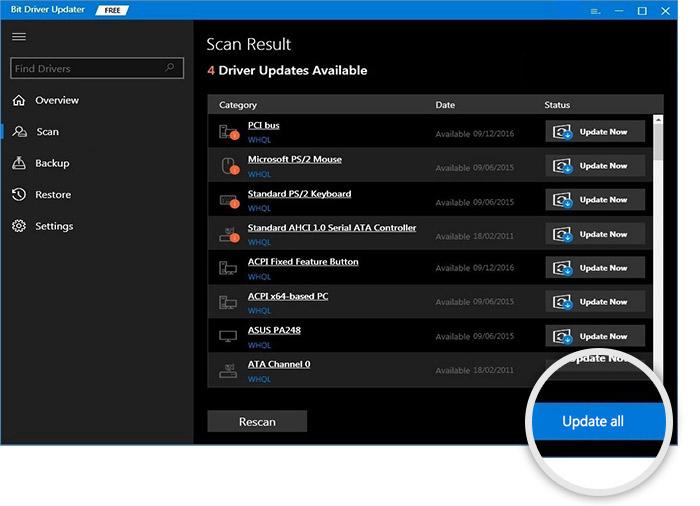
- 当所有需要更新时重新启动系统。
另请阅读:适用于 Windows 的 Fresco Logic USB 显示驱动程序下载和更新
Keyspan USA 19HS 驱动程序下载和更新:成功
在本文的前几节中,我们了解了在 Windows 10/11 上下载 Keyspan USA 19Hs 驱动程序的不同方法。 上面提供的所有方法都非常容易遵循,并且不会以任何方式影响您的系统、它的性能或它的数据。 因此,您可以选择并遵循任何解决方案来安装最新的驱动程序。
尽管所有解决方案都非常安全,但并不容易。 因此,为了确保和快速解决问题,您可以使用 Bit Driver Updater。 但是,如果您需要我们以任何方式提供帮助,我们随时为您提供帮助。 在下面的评论中写下您的疑问,我们将以适当的回复回复您。 您还可以提供反馈和评论。 在 Facebook、Twitter、Instagram、Pinterest 和 Tumblr 上关注我们。 此外,在您出发之前,请从我们的博客页面订阅时事通讯。
